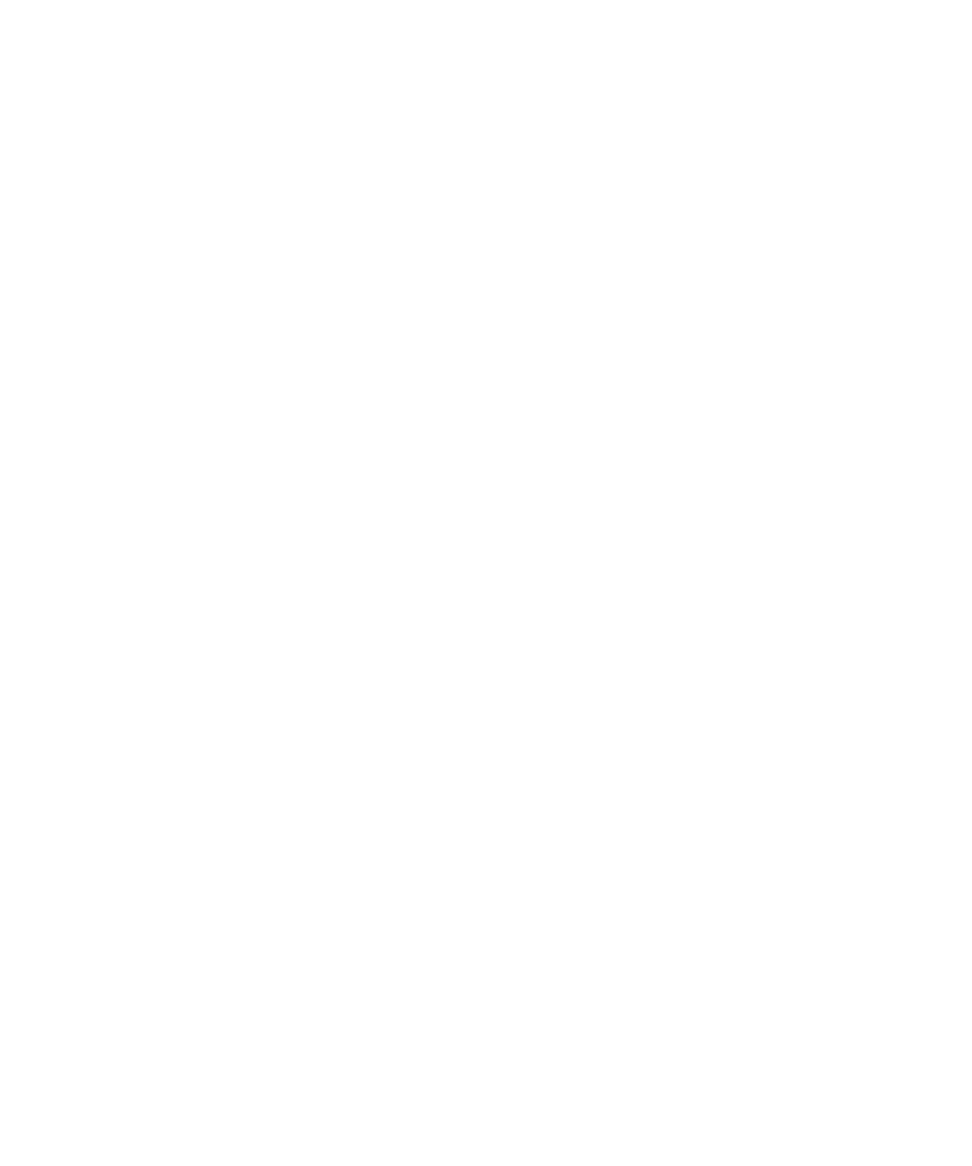
Zprávy MMS
Základní informace o zprávách MMS
O zprávách MMS
Chcete-li odesílat a přijímat zprávy MMS, poskytovatel bezdrátových služeb musí v plánu vašich bezdrátových služeb
nastavit možnost zpráv MMS.
Ve zprávách MMS můžete odesílat a přijímat multimediální soubory ve formátech, jako jsou .jpg, .gif, .wbmp, .midi, .vcf
(vCard®), .ics (iCalendar), .avi, .mpg a .mov.
Máte-li k zařízení BlackBerry® přidruženo více telefonních čísel, zařízení odešle zprávy MMS pomocí prvního
telefonního čísla zobrazeného v rozevíracím seznamu vedle pole Moje číslo, které se nachází v horní části obrazovky
aplikace Telefon.
Uživatelská příručka
Zprávy
72
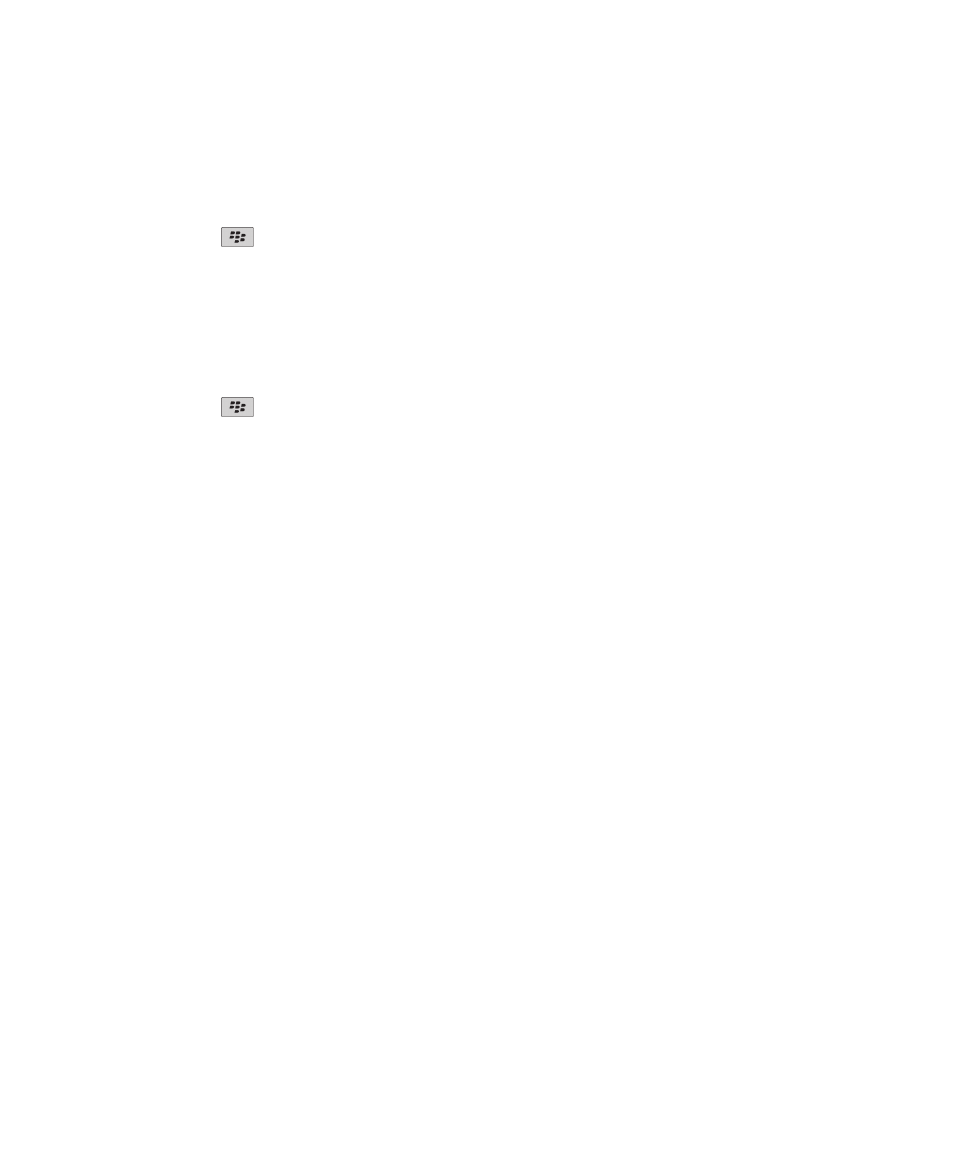
Odeslání zprávy MMS
V závislosti na plánu bezdrátových služeb nemusí být tato funkce podporována.
1. Na domovské obrazovce klikněte na ikonu Zprávy.
2. Stiskněte klávesu
.
3. Klepněte na položku Vytvořit MMS.
4. Proveďte některou z následujících akcí:
• Není-li kontakt uveden v seznamu kontaktů, klepněte na položku [Použít jednou]. Klepněte na možnost
Email nebo Telefon. Zadejte e-mailovou adresu nebo telefonní číslo MMS. Stiskněte klávesu Enter.
• Pokud se kontakt nachází v seznamu kontaktů, klepněte na něj. Klikněte na e-mailovou adresu nebo telefonní
číslo.
5. Napište zprávu.
6. Stiskněte klávesu
.
7. Klikněte na položku Odeslat.
Související informace
Poštovní seznamy, 162
Zobrazení velikosti zprávy MMS před jejím odesláním, 75
Vytvoření prezentace ve zprávě MMS
1. Při sestavování zprávy MMS stiskněte klávesu Nabídka.
2. Klikněte na jednu z následujících položek nabídky:
• Připojit obrázek
• Připojit zvuk
• Připojit video
• Připojit hlasovou zprávu
3. Klikněte na multimediální soubor.
4. Chcete-li přidat další multimediální soubor, opakujte kroky 1 až 3.
5. Chcete-li prezentaci přizpůsobit, proveďte jednu z následujících akcí:
• Chcete-li k prezentaci přidat text, zvýrazněte prázdné pole pod přílohou. Zadejte text.
• Chcete-li změnit dobu zobrazení prezentace, změňte nastavení v poli Doba trvání prezentace.
• Položku do prezentace přesunete klepnutím na položku. Klepněte na položku Přesunout pole. Klikněte na nové
umístění.
Související informace
Připojení multimediálního souboru ke zprávě MMS, 74
Změna velikosti obrázku před jeho odesláním jako přílohy
Při připojení souboru obrázku .jpg nebo .png k e-mailové zprávě nebo zprávě MMS se zobrazí dialogové okno
umožňující změnit velikost obrázku.
1. V dialogovém okně zobrazeném po připojení obrázku proveďte kteroukoli z následujících akcí:
• Vyberte novou velikost.
Uživatelská příručka
Zprávy
73
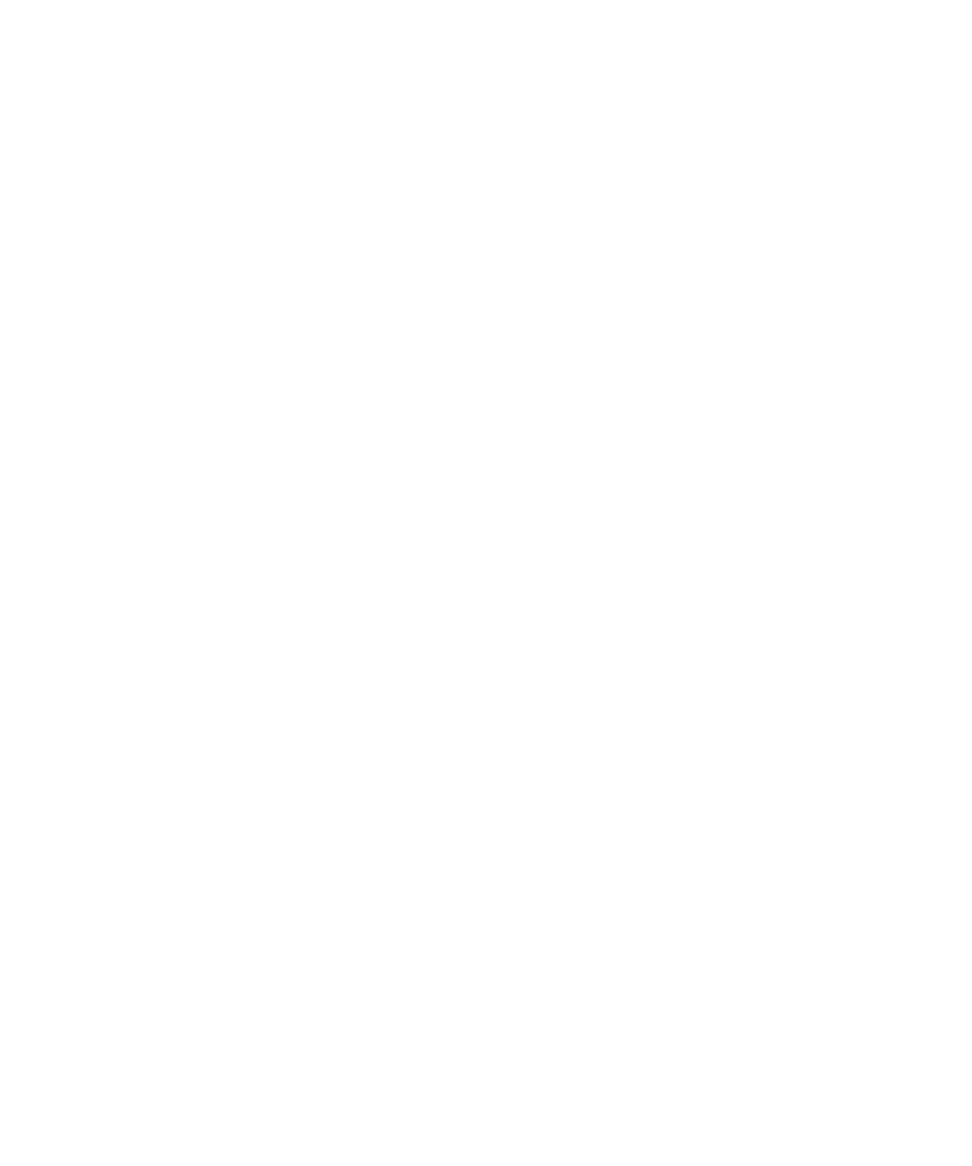
• Máte-li v úmyslu připojit další obrázky a chcete-li stejnou velikost použít pro všechny obrázky, zaškrtněte políčko
Použít pro následující obrázky.
2. Klikněte na tlačítko OK.
Přílohy zpráv MMS
Připojení multimediálního souboru ke zprávě MMS
1. Při sestavování zprávy MMS stiskněte klávesu Nabídka.
2. Klikněte na jednu z následujících položek nabídky:
• Připojit obrázek
• Připojit zvuk
• Připojit video
• Připojit hlasovou zprávu
3. Klikněte na multimediální soubor.
Připojení kontaktu nebo události k zprávě MMS
1. Při sestavování zprávy MMS stiskněte klávesu Nabídka.
2. Proveďte některou z následujících akcí:
• Chcete-li připojit kontakt, klepněte na položku Připojit kontakt. Zvýrazněte kontakt.
• Chcete-li připojit událost, klepněte na položku Připojit událost. Zvýrazněte událost.
3. Stiskněte klávesu Nabídka.
4. Klepněte na položku Pokračovat.
Přidání události ze zprávy MMS do kalendáře
1. Ve zprávě MMS zvýrazněte přílohu iCalendar.
2. Stiskněte klávesu Nabídka.
3. Klepněte na položku Zobrazit událost.
4. Stiskněte klávesu Nabídka.
5. Klepněte na položkuPřidat do kalendáře.
Přidání kontaktu do seznamu kontaktů ze zprávy MMS
1. Ve zprávě MMS zvýrazněte přílohu formátu vCard®.
2. Stiskněte klávesu Nabídka.
3. Klepněte na položku Zobrazit přílohu.
4. Stiskněte klávesu Nabídka.
5. Klepněte na položku Přidat ke kontaktům.
Uložení multimediálního souboru ze zprávy MMS
1. V otevřené zprávě MMS stiskněte klávesu Nabídka.
Uživatelská příručka
Zprávy
74
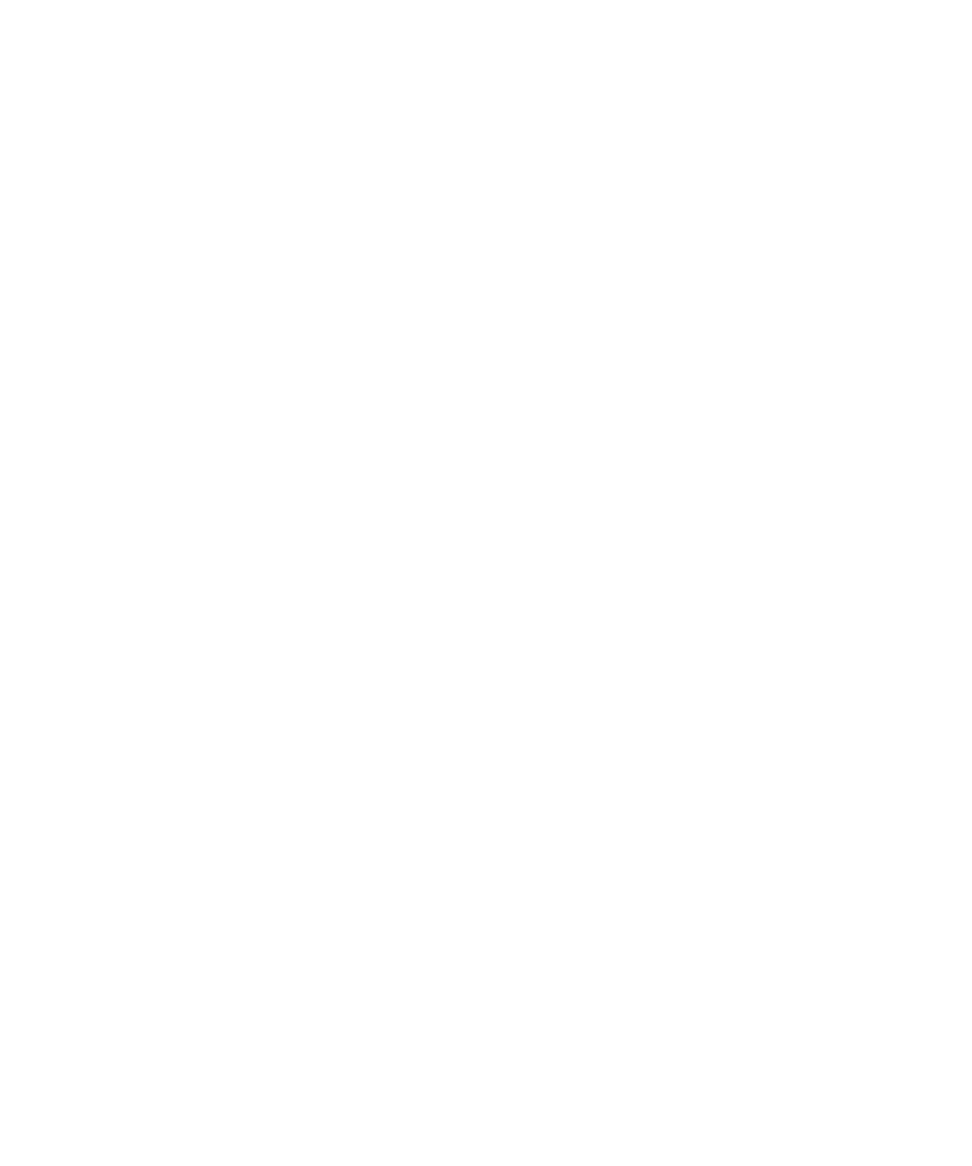
2. Klikněte na jednu z následujících položek nabídky:
• Uložit obrázek
• Uložit zvukový soubor
• Uložit vyzváněcí tón
• Uložit video
• Uložit hlasovou zprávu
Možnosti zpráv MMS
Vyžádání oznámení o doručení nebo přečtení zprávy MMS
1. Při sestavování zprávy MMS stiskněte klávesu Nabídka.
2. Klikněte na položku Možnosti.
3. Proveďte libovolnou z následujících akcí:
• Chcete-li obdržet oznámení o doručení zprávy příjemci, v poli Potvrdit doručení nastavte hodnotu Ano.
• Chcete-li obdržet oznámení, že příjemce otevřel zprávu, v poli Potvrdit přečtení nastavte hodnotu Ano.
4. Stiskněte klávesu Nabídka.
5. Klikněte na tlačítko Uložit.
Vyžádání oznámení o doručení nebo přečtení pro všechny zprávy MMS
1. Na domovské obrazovce nebo ve složce klikněte na ikonu Možnosti.
2. Klepněte na položku Zpráva MMS.
3. V sekci Oznámení proveďte jednu z následujících akcí:
• Chcete-li obdržet upozornění, když jsou zprávy MMS doručeny příjemcům, vyberte zaškrtávací políčko Potvrdit
doručení.
• Chcete-li obdržet upozornění, když příjemci otevřou zprávy MMS, vyberte zaškrtávací políčko Potvrdit
doručení.
4. Stiskněte klávesu Nabídka.
5. Klikněte na tlačítko Uložit.
Zobrazení velikosti zprávy MMS před jejím odesláním
1. Ve zprávě MMS stiskněte klávesu Nabídka.
2. Klikněte na položku Možnosti.
Pole Odhadovaná velikost zobrazuje velikost zprávy MMS.
Ukončení přijímání zpráv MMS při roamingu
1. Na domovské obrazovce nebo ve složce klikněte na ikonu Možnosti.
2. Klepněte na položku Zpráva MMS.
3. V polích Multimediální příjem a Automatické vyhledávání nastavte Pouze domů.
4. Stiskněte klávesu Nabídka.
Uživatelská příručka
Zprávy
75

5. Klikněte na tlačítko Uložit.
Blokování zpráv MMS
1. Na domovské obrazovce nebo ve složce klikněte na ikonu Možnosti.
2. Klepněte na položku Zpráva MMS.
3. V části Filtrování zpráv zaškrtněte políčko Odmítnout anonymní zprávy nebo Odmítnout reklamy.
4. Stiskněte klávesu Nabídka.
5. Klikněte na tlačítko Uložit.